|
1
Imposta come colore di primo
piano #be8f8e
Colore di sfondo #41190d
2
Apri una tela trasparente 900 x
650 pix
Selezioni - seleziona tutto
3
Apri JHanna_365 background.jpg
se intendi usare il plugin Pic
To Painting. Seleziona l'opzione Slumber
e segui le indicazioni
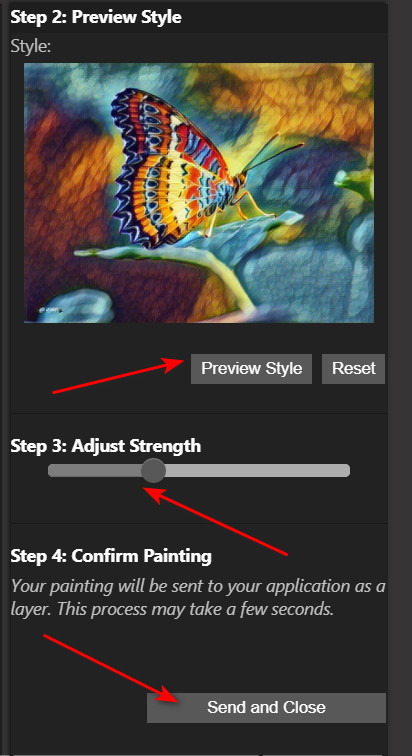
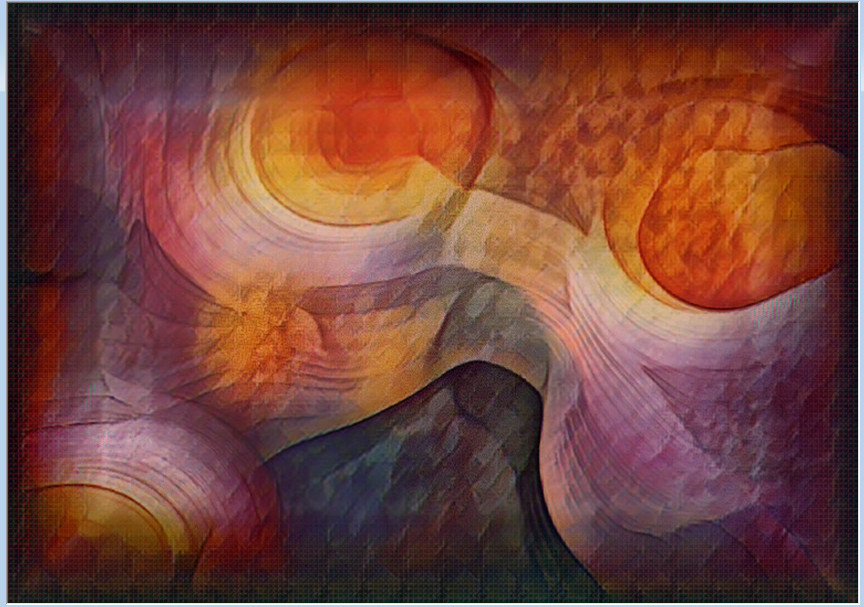
Se non vuoi usare il plugin Pic
To Painting, apri JHanna_365.jpg
Slumber applicato
Modifica copia- ritorna alla tua
tela
Modifica incolla nella selezione
Selezioni - deseleziona
4
Effetti - Plugin - Mystic Nights
/ Frosted Glass
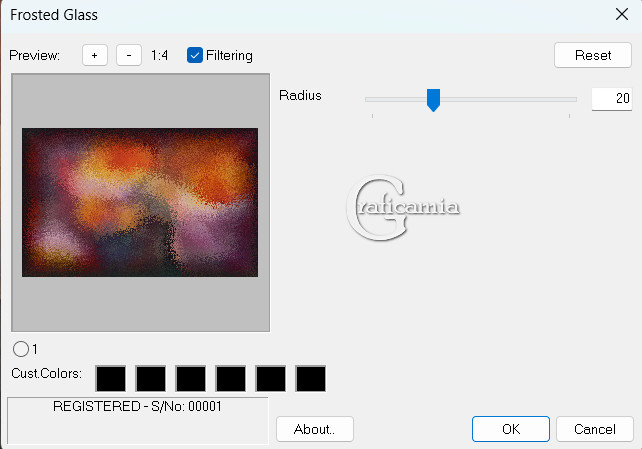
Ripeti ancora 1 volta il filtro
5
Effetti - effetti di immagine /
Motivo unico
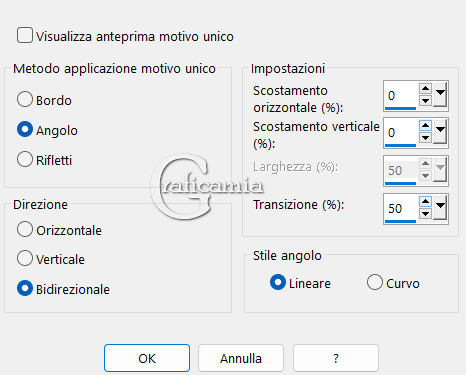
6
Regola messa a fuoco metti a
fuoco
Livelli duplica
7
Effetti - Plugin - Neology /
Rotation Blender
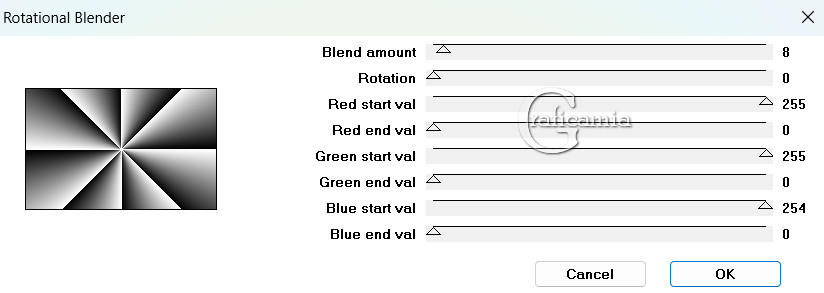
8
Utilizzando lo strumento
Selezione impostato su
Rettangolo/Aggiungi (Maiusc)/Sfumatura
0/Anti-alias selezionato.
Seleziona la metà superiore del
livello Rotational Blender. ed
Elimina. Deseleziona.
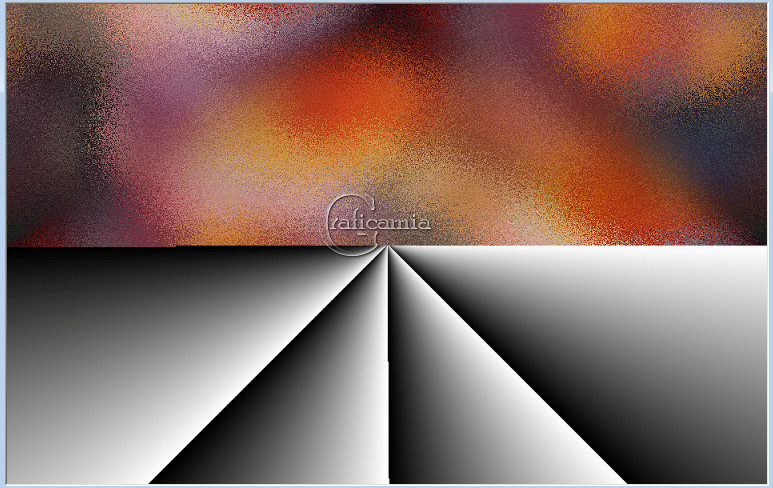
9
Metti la modalità di miscelatura
a Moltiplica
10
Apri PearlsString.Png - Modifica
copia
Ritorna al tuo lavoro - Modifica
incolla come nuovo livello
Posizionalo a sinistra come da
immagine
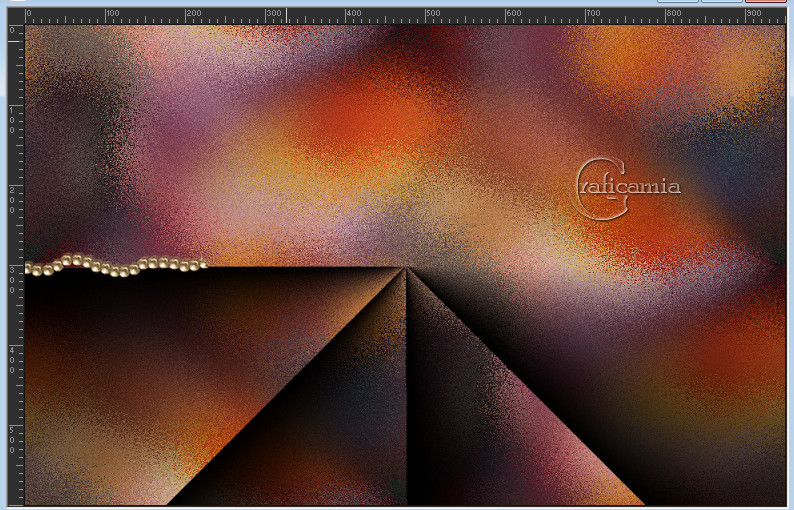
Livelli duplica
11
Immagine rifletti
12
Livelli - Unisci - Unisci giù
Livelli duplica
Posizionali a circa 160 pix

13
Effetti - effetti 3D sfalza
ombra colore #000000
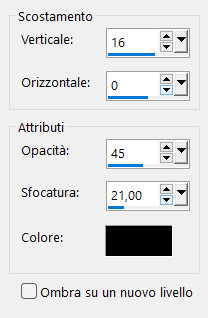
applicali su entrambi i livelli
Rimani sul livello superiore per
continuare
14
Livelli - nuovo livello Raster
15
Effetti - Plugin - Richard
Roseman/3D Sphere Generator
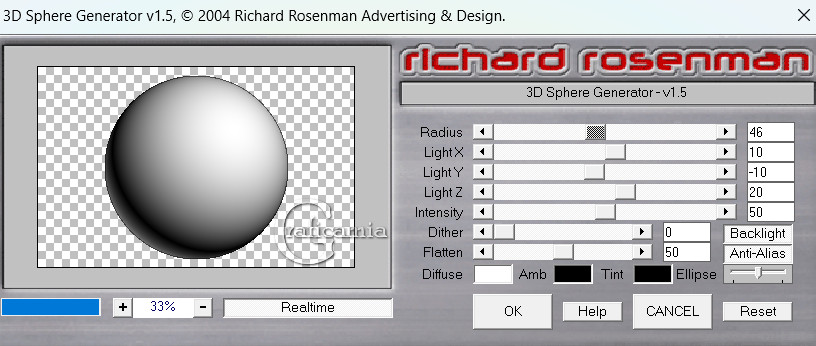
16
Riempi il cerchio con il colore
di primo piano #be8f8e
17
Effetti - Plugin - Alien Skin
Eye Candy 5 / Impact - Bevel
importa il preset Rivet - clicca
su OK
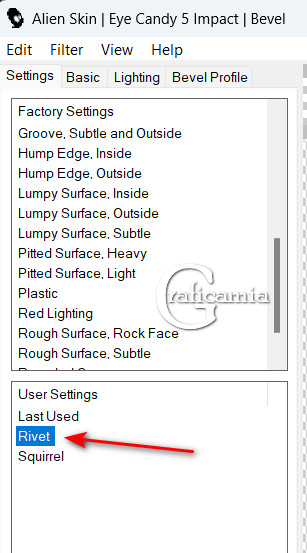
18
Immagine ridimensiona 60% -
tutti i livelli non selezionato
19
Sposta il cerchio a sinistra
Livelli duplica
Immagine ridimensiona 60% -
tutti i livelli non selezionato
20
Posiziona il cerchio più piccolo
al centro del cerchio grande
21
Livelli duplica
Sposta il cerchio duplicato sul
lato destro
22
Duplica ancora 1 volta
Immagine ridimensiona 60% e
posiziona il cerchio piccolo in
fondo al cerchio più grande cosi
hai cosi 4 cerchi
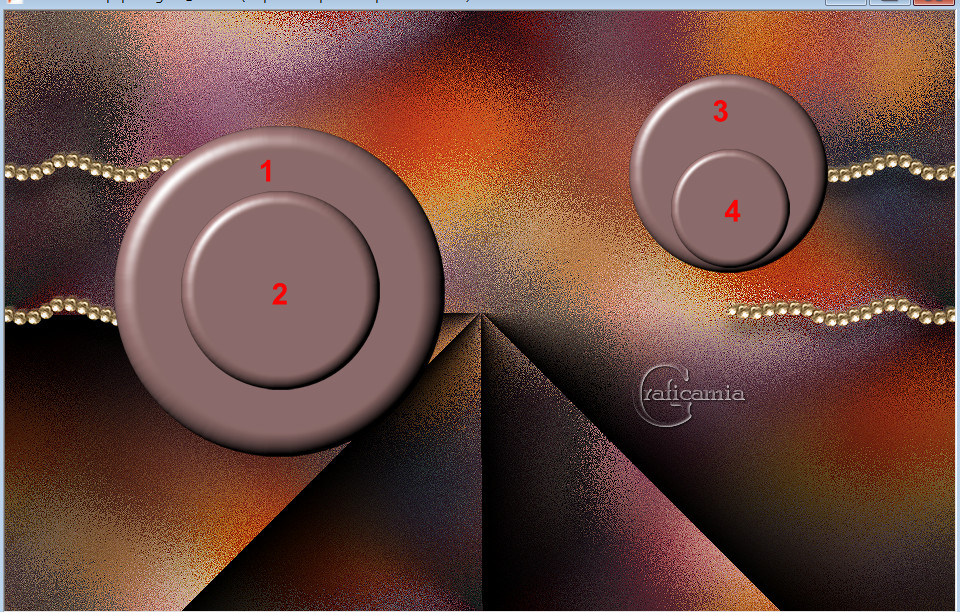
23
A tutti e 4 i cerchi crea
un'ombra con queste impostazioni
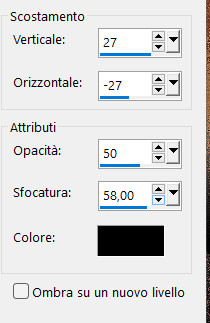
24
Apri
Marif_2007_05Mai_misted_decor0161
Modifica copia
Ritorna al tuo lavoro - Modifica
incolla come nuovo livello
25
Immagine - ruota per gradi - 15
a destra
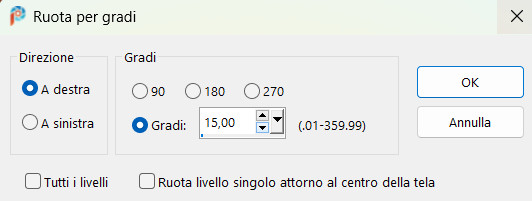
26
Posiziona la rosa e la piuma tra
i cerchi a destra dal centro
Effetti - effetti di bordo -
aumenta
27
Apri MR_Linda Sara Mrad
Seleziona il watermark ed
eliminalo
deseleziona
28
Modifica copia
Ritorna al tuo lavoro modifica
incolla come nuovo livello
29
Immagine ridimensiona 86% -
tutti i livelli non selezionato
posiziona la donna come da
immagine finale
con il fondo del vestito che
tocca il fondo dell'immagine
30
Regola - Luminosità e contrasto
/ Luminosità e contrasto
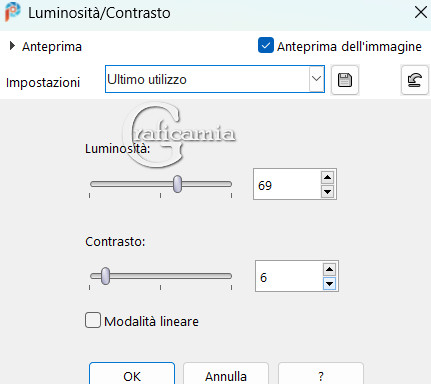
31
Regola - messa a fuoco - metti a
fuoco
32
Effetti - effetti 3D sfalza
ombra - colore nero
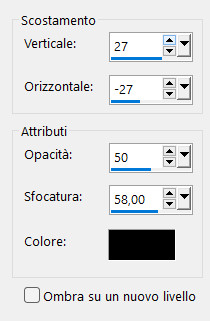
33
Se vuoi risaltare il vestito
apri Modesty-
modifica copia
Ritorna al tuo lavoro - modifica
incolla come nuovo livello
mettilo nella parte superiore
centrale del vestito
34
Apri TripleBars - modifica copia
Ritorna al tuo lavoro - modifica
incolla come nuovo livello
35
Mettilo sui cerchi a destra -
come da immagine finale
36
Apri Dragonfly - Modifica copia
Ritorna al tuo lavoro - Modifica
incolla come nuovo livello
37
Posizionalo sopra a TripleBars
in alto a sinistra
38
Apri Small Dragonfly - modifica
copia
Ritorna al tuo lavoro - modifica
incolla come nuovo livello
39
Posiziona sul lato superiore
destro del petalo del vestito
40
Immagine aggiungi bordatura 3
pix Simmetrico colore #401601
41
Immagine aggiungi bordatura 38
pix Simmetrico colore #be8f8c
42
Con la bacchetta magica
impostata su Aggiungi (Maiusc)
Sfumatura 0
seleziona il bordo da 38 pix
43
Effetti - Plugin - Dragonfly/Dragonfly's
Sinedot - Shader
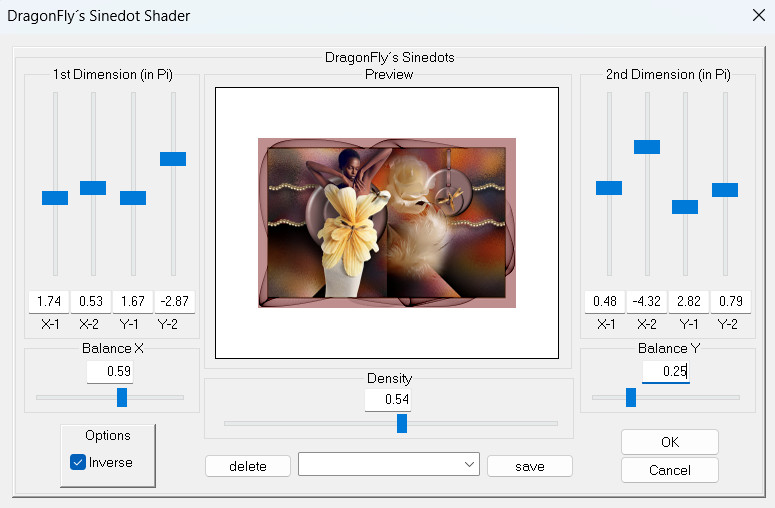
44
Selezioni - deseleziona
Immagine aggiungi bordatura 3
pix simmetrico colore #401601
45
Aggiungi la tua firma e salva in
formato Jpg
46
Modifica copia
Apri Animation Shop
Modifica incolla come nuova
animazione
Duplicala fino ad avere 21
fotogrammi
Clicca sul primo fotogramma per
selezionarlo
modifica seleziona tutto
47
Apri SmallDragonflyAnimation
Selezioni - seleziona tutto
Modifica copia
48
Ritorna al tuo lavoro
Modifica incolla nel fotogramma
selezionato
Metti la libellula accanto alla
libellula sul petalo
49
Ripeti incolla nel fotogramma
selezionato e posa la libellula
nell'angolo in basso a sinistra

50
Controlla la tua animazione se
ti piace
Salva in formato Gif
Se vuoi usare questo lavoro da
mettere su un'altro sito ecc
ti sarei grato se metti il
credito ad Arasimages. grazie
************************************
Eseguito da Chiccagrafic


Le mie traduzioni sono
registrate su:

|